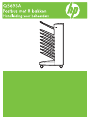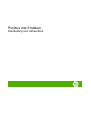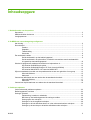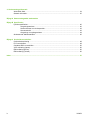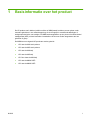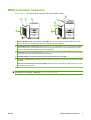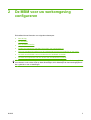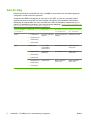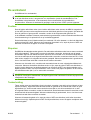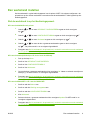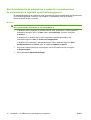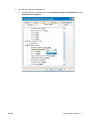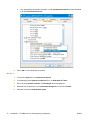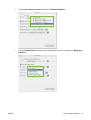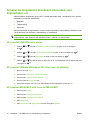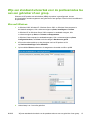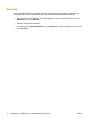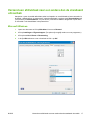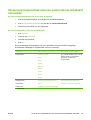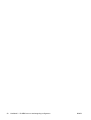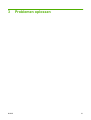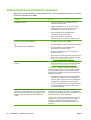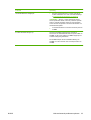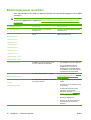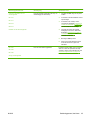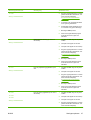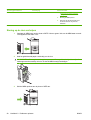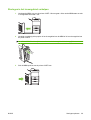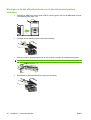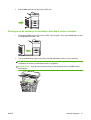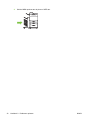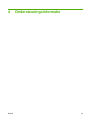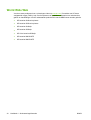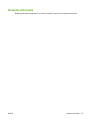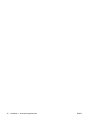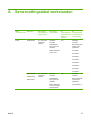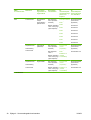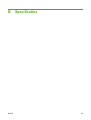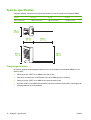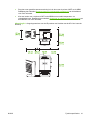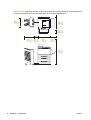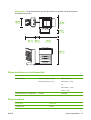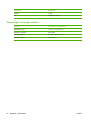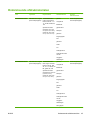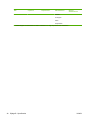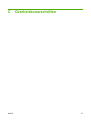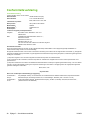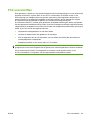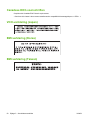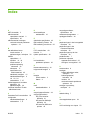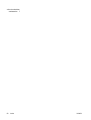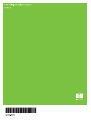Postbus met 8 bakken
Handleiding voor beheerders

Auteursrecht en licentiebepalingen
© 2007 Copyright Hewlett-Packard
Development Company, L.P.
Verveelvoudiging, bewerking en vertaling
zonder voorafgaande schriftelijke
toestemming zijn verboden, behalve voor
zover toegestaan volgens het auteursrecht.
De informatie in dit document kan zonder
kennisgeving worden gewijzigd.
De enige garanties voor producten en
services van HP worden uiteengezet in
de garantieverklaring die bij dergelijke
producten en services wordt geleverd. Niets
in deze verklaring mag worden opgevat als
een aanvullende garantie. HP is niet
aansprakelijk voor technische of
redactionele fouten of weglatingen in dit
document.
Onderdeelnummer: Q5693-90906
Edition 1, 10/2007
Handelsmerken
Microsoft
®
, Windows
®
, Windows
®
XP, en
Windows
™
Vista zijn Amerikaanse
geregistreerde handelsmerken
van Microsoft Corporation.
PostScript
®
is een geregistreerd
handelsmerk van Adobe Systems
Incorporated.

Inhoudsopgave
1 Basisinformatie over het product
Kenmerken ........................................................................................................................................... 2
MBM-onderdelen herkennen ................................................................................................................ 3
Lampjespatronen .................................................................................................................................. 4
2 De MBM voor uw werkomgeving configureren
Aan de slag .......................................................................................................................................... 6
De werkstand ....................................................................................................................................... 7
Postbus ................................................................................................................................ 7
Stapelaar ............................................................................................................................. 7
Taakscheiding ...................................................................................................................... 7
Sorteerder ............................................................................................................................ 8
Een werkstand instellen ....................................................................................................................... 9
Stel de werkstand in op het bedieningspaneel. ................................................................... 9
Stel de werkstand in de printerdriver in zodat die overeenkomt met de werkstand die
is ingesteld op het bedieningspaneel ................................................................................. 10
Schakel de toegewezen standaard uitvoerbak voor kopieertaken uit ................................................ 14
HP LaserJet 9040/9050-serie printer ................................................................................. 14
HP LaserJet 9040mfp/9050mfp en HP Color LaserJet 9500mfp ....................................... 14
HP LaserJet M9040 MFP n HP LaserJet M9050 MFP ...................................................... 14
Wijs een standaard uitvoerbak voor de postbusmodus toe aan een gebruiker of een groep. ........... 15
Microsoft Windows ............................................................................................................. 15
Macintosh .......................................................................................................................... 16
Verzend een afdruktaak naar een andere dan de standaard uitvoerbak ........................................... 17
Microsoft Windows ............................................................................................................. 17
Macintosh .......................................................................................................................... 18
Verzend een kopieertaak naar een andere dan de standaard uitvoerbak ......................................... 19
3 Problemen oplossen
Veelvoorkomende problemen oplossen ............................................................................................. 22
Bedieningspaneel, berichten .............................................................................................................. 24
Storingen oplossen ............................................................................................................................. 26
Papierstoring: locaties en onderdelen ............................................................................... 26
Berichten op het bedieningspaneel die storingen melden ................................................. 26
Storing op de riem verhelpen ............................................................................................. 28
Storingen in het invoergebied verhelpen ........................................................................... 29
Storingen in de bak afdrukkant boven en in het omkeermechanisme verhelpen .............. 30
Storingen op de stuurkop en de bakken afdrukkant onder verhelpen ............................... 31
NLWW iii

4 Ondersteuningsinformatie
World Wide Web ................................................................................................................................ 34
Garantie-informatie ............................................................................................................................. 35
Bijlage A Samenvattingstabel werkstanden
Bijlage B Specificaties
Fysieke specificaties .......................................................................................................................... 40
Omgevingsvereisten .......................................................................................................... 40
Stroomvereisten en circuitcapaciteit .................................................................................. 43
Stroomverbruik .................................................................................................................. 43
Omgevings- en opslagvereisten ........................................................................................ 44
Ondersteunde afdrukmaterialen ......................................................................................................... 45
Bijlage C Overheidsvoorschriften
Conformiteitsverklaring ....................................................................................................................... 48
FCC-voorschriften .............................................................................................................................. 49
Canadese DOC-voorschriften ............................................................................................................ 50
VCCI-verklaring (Japan) ..................................................................................................................... 50
EMI-verklaring (Korea) ....................................................................................................................... 50
EMI-verklaring (Taiwan) ..................................................................................................................... 50
Index ................................................................................................................................................................... 51
iv NLWW

1 Basisinformatie over het product
De HP-postbus met 8 bakken (multibin mailbox of MBM) maakt het delen van een printer onder
meerdere gebruikers in een netwerkomgeving, die zich mogelijk in verschillende afdelingen of
werkgroepen bevinden, eenvoudiger. De MBM wordt aangesloten op een printer of multifunctioneel
randapparaat (MFP) en heeft meerdere uitvoerbakken die kunnen worden toegewezen aan een
gebruiker of groep.
De MBM kan met volgende HP-producten worden gebruikt:
●
HP LaserJet 9040-serie printers
●
HP LaserJet 9050-serie printers
●
HP LaserJet 9040mfp
●
HP LaserJet 9050mfp
●
HP Color LaserJet 9500mfp
●
HP LaserJet M9040 MFP
●
HP LaserJet M9050 MFP
NLWW 1

Kenmerken
De MBM heeft de volgende kenmerken:
●
De MBM ondersteunt het afdrukken en kopiëren van 50 pagina's per minuut (ppm).
●
De bak afdrukkant boven (linkerbovenbak) kan maximaal 125 vellen 75 gram per vierkante meter
(g/m2) (20-lb bankpost) papier bevatten. Taken worden in omgekeerde volgorde gestapeld.
●
De bakken afdrukkant onder kunnen elk maximaal 250 vellen 75g/m2) (20-lb bankpost). Taken
worden in volgorde gestapeld.
●
U kunt de MBM als postvak, stapelaar, taakscheider, of sorteerder gebruiken.
◦
Postbus: De acht bakken met afdrukkant onder kunnen worden toegewezen aan een
gebruiker of een groep. Alle taken die door de gebruiker of groep worden verzonden, worden
in hun toegewezen bak geleverd. Dit is de standaard werkstand.
◦
Stapelaar: De MBM kan als stapelaar fungeren. Dankzij de acht uitvoerbakken voor
afdrukzijde naar beneden kan de MBM tot 2.000 vellen papier van 75 g/m2 (20-lb) stapelen.
Taken worden naar de laagste beschikbare (lege) bak verzonden. Grote taken zullen mogelijk
in de volgende bak worden gestapeld.
◦
Taakscheiding: Taken worden naar de eerste beschikbare (lege) bak verzonden (een taak
kan het origineel en haar kopieën bevatten), beginnend vanaf de bovenste bak tot aan
de onderste bak.
◦
Sorteerder: De exemplaren van een enkelvoudige taak worden naar opeenvolgende bakken
verzonden.
●
Naast ondersteuning van alle media die de uitvoerbakken ondersteunen, ondersteunt de bak
afdrukkant boven ook kaarten, enveloppen, etiketten, en transparanten. Voor meer informatie over
ondersteunende media, raadpleegt u
Ondersteunde afdrukmaterialen op pagina 45.
2 Hoofdstuk 1 Basisinformatie over het product NLWW

MBM-onderdelen herkennen
Afbeelding 1-1 HP LaserJet printer (links) en HP LaserJet MFP (rechts)
1 Bakken afdrukkant onder 1 tot 8 (printer) of 2 tot 8 (MFP): Elk van deze bakken kan maximaal 250 vellen bevatten.
In deze bakken worden de vellen gestapeld in de volgorde waarin ze werden afgedrukt.
2 Bak afdrukkant onder 1 (bak kopiëren): Bak afdrukkant onder 1 is de standaardbak voor sommige MFP-kopieertaken.
Wanneer de MFP zich in postbusmodus bevindt, of wanneer de optie Kopieerbak is aangezet (ingeschakeld), worden in
alle andere werkstanden de kopieertaken naar deze bak verzonden.
3 Bak afdrukkant boven (bovenste linkerbak): Deze bak kan maximaal 125 vellen bevatten. In deze bak worden de vellen
gestapeld in omgekeerde volgorde waarin ze werden afgedrukt.
4 Gebruikerslampje: Het LED-gebruikerslampje geeft de algemene status aan van de MBM.
5 Standaard bovenbak (printer): Raadpleeg de documentatie die bij uw printer is geleverd voor meer informatie over deze
uitvoerbak.
ADF-uitvoerbak (automatic document feeder) (MFP): Raadpleeg de documentatie die bij uw MFP is geleverd voor meer
informatie over deze uitvoerbak.
OPMERKING: Voor meer informatie over welke uitvoerbakken aangewezen zijn om kopieer- en
afdruktaken te ontvangen, raadpleegt u
Aan de slag op pagina 6.
NLWW MBM-onderdelen herkennen 3

Lampjespatronen
Het gebruikerslampje aan de voorkant van de MBM, geeft de status aan van de MBM. Met de volgende
tabel kunt u achterhalen wat de apparaatstatus is door de gebruiker-LED te lezen.
LED-status Aanwijzing
Groen De MBM werkt goed.
Groen knipperend De MBM staat in de servicemodus.
Oranje Er is een defect opgetreden. Raadpleeg de display van het
bedieningspaneel van de printer of MFP
Bedieningspaneel,
berichten op pagina 24 voor meer informatie.
Oranje knipperend Er is een blokkade of andere fout opgetreden. Het is ook
mogelijk dat de MBM werd verwijderd uit de printer of MFP.
Raadpleeg de display van het bedieningspaneel van de printer
of MFP
Bedieningspaneel, berichten op pagina 24 voor meer
informatie.
Uit De MBM is uitgeschakeld.
4 Hoofdstuk 1 Basisinformatie over het product NLWW

2 De MBM voor uw werkomgeving
configureren
Dit hoofdstuk bevat informatie over volgende onderwerpen:
●
Aan de slag
●
De werkstand
●
Een werkstand instellen
●
Schakel de toegewezen standaard uitvoerbak voor kopieertaken uit
●
Wijs een standaard uitvoerbak voor de postbusmodus toe aan een gebruiker of een groep.
●
Verzend een afdruktaak naar een andere dan de standaard uitvoerbak
●
Verzend een kopieertaak naar een andere dan de standaard uitvoerbak
OPMERKING: De afbeeldingen in dit onderdeel geven tekst in het Engels weer. Het is mogelijk dat
uw schermen er niet uitzien zoals op deze afbeeldingen; dit is afhankelijk van het besturingssysteem
dat u gebruikt en van uw instellingen.
NLWW 5

Aan de slag
Nadat de printerdriver is geïnstalleerd, moet u de MBM in de printerdriver en het bedieningspaneel
configureren voordat u hem kunt gebruiken.
Ongeacht of de MBM is aangesloten op een printer of een MFP, er moet een uitvoerbak worden
ingesteld als eerste of enige bak voor het ontvangen van kopieën (de kopieerbak) of afdruktaken.
Raadpleeg de volgende tabel voor meer informatie over welke uitvoerbakken aangewezen zijn om
kopieer- en afdruktaken te ontvangen. Voor meer informatie raadpleegt u
Verzend een kopieertaak naar
een andere dan de standaard uitvoerbak op pagina 19.
Wanneer de MBM
is aangesloten
Werkstand Kopieerbak Standaard uitvoerbak
voor kopieertaken
Standaard uitvoerbak
voor afdruktaken
Printer
●
Postbusmodus
●
Stapelaarmodus
●
Taakscheiding
●
Sorteermodus
(De printer maakt geen
kopieën.)
(De printer maakt geen
kopieën.)
Standaard bovenbak
MFP Postbusmodus N.v.t. (is altijd
ingeschakeld in
postbusmodus)
Bak afdrukkant onder 1 Bakken afdrukkant
onder 2 tot 8
●
Stapelaarmodus
●
Taakscheiding
●
Sorteermodus
Ingeschakeld
(standaard)
Bak afdrukkant onder 1 Bakken afdrukkant
onder 2 tot 8
●
Stapelaarmodus
●
Taakscheiding
●
Sorteermodus
Uitgeschakeld Bakken afdrukkant
onder 1 tot 8
Bakken afdrukkant
onder 1 tot 8
6 Hoofdstuk 2 De MBM voor uw werkomgeving configureren NLWW

De werkstand
De MBM heeft vier werkstanden.
OPMERKING: Wanneer de MBM is aangesloten op een multifunctioneel randapparaat (MFP),
is de bak afdrukkant onder 1 aangewezen voor kopieertaken (zoals de standaardbak) en niet
beschikbaar in de printerdriver. Al de resterende zeven uitvoerbakken zijn beschikbaar in
de printerdriver. Wanneer de werkstand is gewijzigd, wordt de printer of MFP opnieuw opgestart
Postbus
De acht bakken afdrukkant onder (zeven bakken afdrukkant onder wanneer de MBM is aangesloten
op een MFP) kunnen worden toegewezen aan een individuele gebruiker of aan groepen. Alle taken die
door de gebruiker of groep worden verzonden, worden in de toegewezen bak geleverd. Dit
is de standaard werkstand. Wanneer postbusmodus is geselecteerd, is elke uitvoerbak beschikbaar als
uitvoerbestemming in de printerdriver en op het bedieningspaneel.
De bak afdrukkant boven (linkerbovenbak) kan maximaal 125 vellen bevatten, en elke bak afdrukkant
onder maximaal 250 vellen. Wanneer een toegewezen uitvoerbak vol is, stopt de printer of MFP met
afdrukken tot wanneer het papier uit de bak is verwijderd.
Stapelaar
De MBM kan als stapelaar worden gebruikt. De acht bakken afdrukkant onder kunnen samen maximaal
2000 vellen stapelen. Taken worden naar de uitvoerbakken verzonden, beginnend met de laagste
beschikbare lege bak met afdrukkant onder. Wanneer een uitvoerbak vol is, wordt de huidige taak of
een nieuwe taak naar de eerst volgende beschikbare bak verzonden, tot wanneer deze bak vol is. Grote
taken zullen mogelijk in de volgende bak worden gestapeld. Wanneer stapelaarmodus is geselecteerd,
kunt u niet kiezen naar welke bak uw taak dient te worden verzonden.
Wanneer een uitvoerbak vol is, wordt de taak automatisch naar de eerst volgende beschikbare bak
verzonden. Wanneer alle bakken afdrukkant onder vol zijn, stopt de printer of MFP met afdrukken en
geeft hij (op de display van het bedieningspaneel van de printer of MFP) aan dat de stapelaar vol is.
Opdat de printer of MFP zou blijven afdrukken, moet u eerst al het papier verwijderen uit de bovenste
bak afdrukkant onder (bak 1) en zo naar onder toe werken.
OPMERKING: Verwijder geen papier uit de bovenste bak afdrukkant onder (bak 1) om het vervolgens
te proberen vervangen in diezelfde bak. De stapelvolgorde wordt onderbroken wanneer het papier wordt
verwijderd en dan vervangen.
Taakscheiding
Taken worden naar een beschikbare (lege) uitvoerbak verzonden (een taak kan het origineel en haar
kopieën bevatten), beginnend vanaf de bovenste bak en gaande tot de onderste bak. Indien er geen
lege bakken zijn, wordt een taak eerst naar de bovenste bak en, als de bovenste bak vol is, naar
de volgende bakken verzonden, tot aan de onderste bak. De bak waarnaar de taak is verzonden, wordt
beschouwd als de bestemmingsbak. Wanneer taakscheiding is geselecteerd, kunt u niet kiezen naar
welke bak uw taak dient te worden verzonden.
Wanneer de bestemmingsbak vol is, stopt de printer of MFP met afdrukken (zelfs indien de andere
bakken niet vol zijn). Opdat de printer of MFP zou blijven afdrukken, moet u het papier verwijderen uit de
bestemmingsbak.
NLWW De werkstand 7

Sorteerder
Elke kopie van een enkelvoudige afdruktaak wordt naar een afzondelijke uitvoerbak verzonden,
beginnend vanaf de bovenste bak afdrukkant onder en gaande tot de onderste bak. Wanneer een kopie
is verzonden naar de laagste bak, wordt de volgende kopie verzonden naar de bovenste bak afdrukkant
onder en wordt het afleveringsproces herhaald. Wanneer deze modus is geselecteerd, kunt u niet kiezen
naar welke bak uw taak dient te worden verzonden.
Indien een afdruk- of kopieertaak wordt verzonden naar een volle bak, stopt de printer of MFP met
afdrukken (zelfs indien de andere bakken niet vol zijn). Opdat de printer of MFP zou blijven afdrukken,
moet u het papier verwijderen uit de volle bestemmingsbak.
8 Hoofdstuk 2 De MBM voor uw werkomgeving configureren NLWW

Een werkstand instellen
Stel de werkstand in op het bedieningspaneel van de printer of MFP. Vervolgens configureert u de
printerdriver op alle cliënten zodat deze overeenkomt met de werkstand die u hebt ingesteld op het
bedieningspaneel.
Stel de werkstand in op het bedieningspaneel.
HP LaserJet 9040/9050-serie printer
1.
Gebruik
of om naar APPARAAT CONFIGUREREN te gaan en druk vervolgens
op
.
2.
Gebruik
of om naar CONFIGURATIE MBM-8 te gaan en druk vervolgens op .
3.
Gebruik
of om naar Werkstand te gaan en druk vervolgens op .
4.
Gebruik
of om naar de door u gewenste werkstand te gaan en druk vervolgens
op
. De printer wordt in- en vervolgens uitgeschakeld.
5. Doorgaan naar
Stel de werkstand in de printerdriver in zodat die overeenkomt met de werkstand
die is ingesteld op het bedieningspaneel op pagina 10.
HP LaserJet 9040mfp/9050mfp en HP Color LaserJet 9500mfp
1. Druk op de knop Menu.
2. Scroll en kies APPARAAT CONFIGUREREN.
3. Scroll en kies CONFIGURATIE MBM-8.
4. Scroll en kies Werkstand.
5. Ga naar de door u gewenste werkstand en kies vervolgens OK. Naast uw selectie verschijnt een
sterretje (*). De MFP wordt in- en vervolgens uitgeschakeld.
6. Doorgaan naar
Stel de werkstand in de printerdriver in zodat die overeenkomt met de werkstand
die is ingesteld op het bedieningspaneel op pagina 10.
HP LaserJet M9040 MFP n HP LaserJet M9050 MFP
1. Scroll en raak het Beheer aan.
2. Scroll en raak het Werking van apparaat aan.
3. Scroll en raak het CONFIGURATIE MBM-8 aan.
4. Kies Werkstand.
5. Selecteer de door u gewenste werkstand en kies vervolgens Opslaan. De MFP wordt in- en
vervolgens uitgeschakeld.
6. Doorgaan naar
Stel de werkstand in de printerdriver in zodat die overeenkomt met de werkstand
die is ingesteld op het bedieningspaneel op pagina 10.
NLWW Een werkstand instellen 9

Stel de werkstand in de printerdriver in zodat die overeenkomt met
de werkstand die is ingesteld op het bedieningspaneel
De werkstandinstelling in de printerdriver moet overeenkomen met de werkstand die werd geselecteerd
op het bedieningspaneel om zeker te zijn dat afdruk- of kopieertaken naar de verwachte
bestemmingsbak worden verzonden.
Windows
OPMERKING: Om de papierverwerkingscapaciteit van de printer/MFP ten volle te kunnen benutten,
stelt u de werkstand in de printerdriver voor elke gebruiker in.
1.
In Windows
®
2000, Windows
®
XP, Windows Server 2003, en Windows
™
Vista computers in
de klassieke weergave, klikt u op Start, gaat u naar Instellingen, en klikt u vervolgens
op Printers.
In Windows XP en Windows Server 2003 computers in standaard weergave, klikt
u achtereenvolgens op Start, en Printers en faxapparatens.
In Windows Vista computers in standaardweergave, klikt u achtereenvolgens op Start ,
Configuratiescherm, en Printer onder de categorie Hardware en geluid.
2. Klik met de rechtermuisknop op het pictorgram van het HP-product en klik vervolgens
op Eigenschappen.
3. Klik op het tabblad Apparaatinstellingen.
10 Hoofdstuk 2 De MBM voor uw werkomgeving configureren NLWW

4. Voer een van volgende handelingen uit:
●
Voor automatische configuratie klikt u onder Installeerbare opties op Nu bijwerken in de lijst
Automatische configuratie.
NLWW Een werkstand instellen 11

●
Voor handmatige configuratie selecteert u onder Installeerbare opties de juiste werkstand
in de lijst Uitvoerbakaccessoire.
5. Klik op OK om uw instellingen op te slaan.
Mac OS X
1. In het menu Apple klikt u op Systeemvoorkeuren.
2. In het dialoogvenster Systeemvoorkeruen klikt u op Afrdrukken & Faxen.
3. Klik op de knop Printers instellen. De Afrdruklijst wordt weergegeven.
4. Selecteer het HP-product en klik op Informatie weergeven in het menu Printers .
5. Selecteer het paneel Installeerbare opties.
12 Hoofdstuk 2 De MBM voor uw werkomgeving configureren NLWW

6. In de lijst Uitvoerbakaccessoires selecteert u HP Multi-Bin Mailbox.
7. In de lijst Postbusmodus selecteert u de juiste werkstand en klikt u vervolgens op Wijzigingen
toepassen.
NLWW Een werkstand instellen 13

Schakel de toegewezen standaard uitvoerbak voor
kopieertaken uit
Indien de MBM is aangesloten op een MFP, is de bak afdrukkant onder 1 aangewezen voor normale
kopieertaken in volgende werkstanden:
●
Stapelaar
●
Taakscheiding
●
Sorteerder
Indien de kopieerbak is uitgeschakeld, worden normale kopieertaken naar de bakken afdrukkant onder
1 tot 8 verzonden voor de stapel-, taakscheiding- en sorteermodi.
OPMERKING: Deze optie is niet van toepassing voor de postbusmodus. Wanneer postbusmodus
is ingeschakeld, wordt steeds de bak afdrukkant onder 1 gebruikt voor kopieertaken.
HP LaserJet 9040/9050-serie printer
1.
Gebruik
of om naar APPARAAT CONFIGUREREN te gaan en druk vervolgens
op
.
2.
Gebruik
of om naar CONFIGURATIE MBM-8 te gaan en druk vervolgens op .
3.
Gebruik
of om naar Kopieerbak te gaan en druk vervolgens op .
4.
Gebruik
of om naar de optie te gaan voor het in- en uitschakelen van de kopieerbak druk
vervolgens op
.
HP LaserJet 9040mfp/9050mfp en HP Color LaserJet 9500mfp
1. Druk op de knop Menu.
2. Scroll en kies APPARAAT CONFIGUREREN.
3. Scroll en kies CONFIGURATIE MBM-8.
4. Scroll en raak de Kopieerbak aan.
5. Scroll naar de optie voor het in- en uitschakelen van de kopieerbak, en kies dan OK.
HP LaserJet M9040 MFP n HP LaserJet M9050 MFP
1. Scroll en kies Beheer.
2. Scroll en kies Werking van apparaat.
3. Scroll en kies CONFIGURATIE MBM-8.
4. Kies Kopieerbak.
5. Kies Ingeschakeld of Uitgeschakeld en kies vervolgens Opslaan.
14 Hoofdstuk 2 De MBM voor uw werkomgeving configureren NLWW

Wijs een standaard uitvoerbak voor de postbusmodus toe
aan een gebruiker of een groep.
Wanneer de HP-postbus met acht bakken (MBM) als postbus is geconfigureerd, kunnen
de uitvoerbakken worden toegewezen aan gebruikers of aan groepen. Deze functie is beschikbaar in
de printerdriver.
Microsoft Windows
1. In Windows 2000, Windows XP, Windows Server 2003, en Windows Vista computers in
de klassieke weergave, klikt u achtereenvolgens op Start, Instellingen en Printers.
In Windows XP en Windows Server 2003 computers in standaard weergave, klikt
u achtereenvolgens op Start, en Printers en faxapparatens.
In Windows Vista computers in standaardweergave, klikt u achtereenvolgens op Start,
Configuratiescherm, en Printer onder de categorie Hardware en geluid.
2. Klik met de rechtermuisknop op het pictorgram van het HP-product en klik
op Voorkeursinstellingen voor afdrukken.
3. Op het tabblad Uitvoer selecteert u de aangewezen uitvoerbak en klikt u op OK.
4. Herhaal stap 1 tot 3 voor elke gebruiker.
NLWW Wijs een standaard uitvoerbak voor de postbusmodus toe aan een gebruiker of een groep. 15

Macintosh
U kunt in postbusmodus een standaard uitvoerbak toewijzen aan een gebruiker of groep door een
voorinstelling te creëren in de printerdriver die de geschikte ingestelde uitvoerbak aanduidt.
1. Op de computer van de gebruiker die u hebt toegewezen, opent u een document en klikt u op
Afdrukken in het menu Bestand.
2. Selecteer de geschikte uitvoerbak.
3. In het pop-upmenu Voorinstellingen klikt u op Opslaan als en typt u vervolgens een naam voor
de voorinstelling.
16 Hoofdstuk 2 De MBM voor uw werkomgeving configureren NLWW

Verzend een afdruktaak naar een andere dan de standaard
uitvoerbak
Aangezien u geen uitvoerbak afdrukkant onder kan bepalen om uw afdruktaak te laten verzenden in
de stapel-, taakscheiding- en sorteermodi, is de uitvoerbakoptie voor deze modi Uitvoerbakken 1-8
(voor printers) of Uitvoerbakken 2 - 8 (voor MFP's). Wanneer de MBM is aangesloten op een MFP,
is uitvoerbak 1 niet beschikbaar in de printerdriver.
Microsoft Windows
1. Open een document en klik op Afdrukken in het menu Bestand.
2. Klik op Instellingen of Eigenschappen. (De opties zijn mogelijk anders voor uw programma.)
3. Klik op het tabblad Uitvoer of Bestemming.
4. In de lijst Bak selecteert u een uitvoerbak en klikt u op OK.
NLWW Verzend een afdruktaak naar een andere dan de standaard uitvoerbak 17

Macintosh
1. Klik op het menu Bestand en klik op Afdrukken.
2. Selecteer het paneel Afwerking.
3. In de lijst Uitvoerbestemming selecteert u 8-Bin Mailbox.
4. In de lijst Postbusopties selecteert u de juiste uitvoerbak en klikt u vervolgens op Afdrukken.
18 Hoofdstuk 2 De MBM voor uw werkomgeving configureren NLWW

Verzend een kopieertaak naar een andere dan de standaard
uitvoerbak
HP LaserJet 9040mfp/9050mfp en HP Color LaserJet 9500mfp
1. Kies het pictogram Kopiëren op de display van het besturingspaneel.
2. Kies INSTELLINGEN KOPIËREN en kies dan het tabblad Geavanceerd.
3. Selecteer de uitvoerbak voor uw kopieertaak.
HP LaserJet M9040 MFP n HP LaserJet M9050 MFP
1. Kies Kopiëren.
2. Scroll en kies Uitvoerbak.
3. Selecteer de uitvoerbak.
4. Kies OK.
De uitvoerbakopties die beschikbaar zijn voor kopieertaken kunnen verschillen naargelang
de werkstand. Raadpleeg de volgende tabel voor meer informatie.
Werkstand Bak kopiëren is ingeschakeld Bak kopiëren is uitgeschakeld
Postbusmodus bovenste linkerbak
BAK 1
1
BAK 2
BAK 3
BAK 4
BAK 5
BAK 6
BAK 7
BAK 8
N.v.t. (de bak afdrukkant onder 1 wordt
steeds gebruikt voor kopieertaken
wanneer de postbusmodus
is ingeschakeld).
Stapelaarmodus
Taakscheiding
Sorteermodus
Bovenste bak (rechte papierbaan)
BAK 1
1
BAKKEN 2-8 (JUISTE VOLGORDE)
Bovenste bak (rechte papierbaan)
BAKKEN 1-8 (JUISTE VOLGORDE)
1
1
Standaardbak
NLWW Verzend een kopieertaak naar een andere dan de standaard uitvoerbak 19

20 Hoofdstuk 2 De MBM voor uw werkomgeving configureren NLWW

3 Problemen oplossen
NLWW 21

Veelvoorkomende problemen oplossen
Maak gebruik van de informatie in onderstaande tabel om veelvoorkomende problemen op te lossen
die kunnen optreden met de MBM.
Probleem Oplossing
De MBM gaat niet aan.
●
Zorg dat het netsnoer goed is aangesloten op de
invoerlade voor 2000 vellen.
●
Indien u de MBM samen met de HP Color LaserJet
9500mfp gebruikt, zorg dan dat het netsnoer goed
is aangesloten op de basis van de MFP-unit.
●
Zorg dat de MBM-communicatiekabel goed
is aangesloten op de printer of MFP.
●
Zet de printer of MFP uit, controleer alle
kabelverbindingen en zet de printer of MFP weer aan.
De printer of MFP herkent de MBM niet.
-OF-
Het gebruikerslichtje op de MBM is uit.
●
Controleer het netsnoer van de MBM.
●
Zorg dat de MBM is geconfigureerd in de printersoftware.
●
Zorg dat de MBM-communicatiekabel goed
is aangesloten op de printer of MFP.
●
Druk een configuratiepagina af om te controleren of
de MBM goed werkt.
●
Neem contact op met uw erkende HP-serviceleverancier
als de printer of MBM de MBM nog steeds niet herkent.
Zie
Ondersteuningsinformatie op pagina 33.
De taak is naar een andere uitvoerlocatie verzonden dan werd
verwacht.
●
Zorg dat u papiergewichten en -soorten gebruikt die
worden ondersteund. Voor meer informatie raadpleegt
u
Ondersteunde afdrukmaterialen op pagina 45.
OPMERKING: Wanneer u papier gebruikt dat niet aan
de HP-specificaties voldoet, kunnen er problemen optreden
waarvoor mogelijk reparaties vereist zijn. Deze reparaties
worden niet door de garantie of serviceovereenkomsten van
Hewlett-Packard gedekt.
●
Controleer of de juiste uitvoerbak in de printersoftware
is geselecteerd. Raadpleeg de documentatie die bij
de printer of MFP is geleverd voor meer informatie over
het wijzigigen van instellingen in de printersoftware.
●
Druk een configuratiepagina af en zorg dat de werkstand
in de printersoftware overeenkomt met de informatie
op de configuratiepagina.
Omdat de bakken afdrukkant onder vol zijn, is de printer of
MFP gestopt met afdrukken. Wanneer ik echter het papier
uit een van de bakken afdrukkant onder verwijder, begint
de printer of MFP niet opnieuw met het afdrukken van
de taak.
Zorg dat al het papier is verwijderd, beginnend met
de bovenste bak afdrukkant onder (bak 1) en verdergaand
naar beneden. Indien het papier eerst wordt verwijderd uit een
andere bak dan bak 1, negeert de MBM dit.
OPMERKING: Verwijder geen papier uit de bovenste bak
afdrukkant onder (bak 1) om het vervolgens te proberen
vervangen in diezelfde bak. De stapelvolgorde wordt
onderbroken wanneer het papier wordt verwijderd en dan
vervangen.
22 Hoofdstuk 3 Problemen oplossen NLWW

Probleem Oplossing
Het afdrukmateriaal is vastgelopen.
●
Zorg dat u papiergewichten en -soorten gebruikt die
worden ondersteund. Voor meer informatie raadpleegt
u
Ondersteunde afdrukmaterialen op pagina 45.
OPMERKING: Wanneer u papier gebruikt dat niet aan
de HP-specificaties voldoet, kunnen er problemen optreden
waarvoor mogelijk reparaties vereist zijn. Deze reparaties
worden niet door de garantie of serviceovereenkomsten van
Hewlett-Packard gedekt.
●
Controleer de kabels en connectoren tussen de printer en
de MBM.
Er treden herhaalde storingen op. Wanneer herhaaldelijk papierstoringen optreden bij
de doorvoer van afdrukmateriaal tussen de printer of MFP en
de MBM, zijn de printer of MFP en de MBM mogelijk op een
onvlakke ondergrond geïnstalleerd.
Zet de MBM waterpas. Zie de installatiehandleiding van
de MBM voor meer informatie over het waterpas zetten van
de MBM.
NLWW Veelvoorkomende problemen oplossen 23

Bedieningspaneel, berichten
In de volgende tabel vindt u uitleg over algemene berichten die op het bedieningspaneel van de MBM
verschijnen.
OPMERKING: Voor berichten die op het bedieningspaneel verschijnen over storingen die optreden
wnneer u de MBM gebruikt, raadpleegt u
Berichten op het bedieningspaneel die storingen melden
op pagina 26.
Bedieningspaneelbericht Omschrijving Aanbevolen actie
bovenste linkerbak vol De bak afdrukkant boven (bovenste
linkerbak) is vol.
Verwijder al het afdrukmateriaal uit de bak
afdrukkant boven.
optionele bak 1 vol
optionele bak 2 vol
optionele bak 3 vol
optionele bak 4 vol
optionele bak 5 vol
optionele bak 6 vol
optionele bak 7 vol
optionele bak 8 vol
optionele bakken 1- 8 vol
optionele bakken 2- 8 vol
Een of meer van de bakken afdrukkant onder
zijn vol.
Verwijder al het afdrukmateriaal uit de
bakken afdrukkant onder.
Uitvoerpapierbaan open De MBM is niet goed aangesloten op de
printer of de MFP aan de linkerzijde.
1. Sluit de MBM aan de printer of MFP aan.
2. Pas de zwenkwieltjes onderaan
de MBM aan aan het niveau van
de MBM. Zie de installatiehandleiding
van de MBM voor meer informatie over
het waterpas zetten van de MBM.
13.12.XX
Storing in linkeraccessoire
Er is een storing opgetreden in de MBM. Voor meer informatie raadpleegt u Berichten
op het bedieningspaneel die storingen
melden op pagina 26.
66.12.60
66.12.61
storing uitvoerapparaat
Er is een probleem opgetreden in het interne
leveringsmechanisme.
1. Verplaats de MBM, weg van de printer
of MFP.
2. Controleer of alle uitvoerbakken correct
zijn bevestigd.
3. Verwijder alle papier dat mogelijk
bewegingen van de stuurkop
belemmert. Raadpleeg
Papierstoring:
locaties en onderdelen op pagina 26
voor de locatie van de stuurkop.
4. Bevestig de MBM opnieuw.
5. Wacht tot het gebruikerslichtje groen
wordt alvorens door te gaan met
afdrukken.
24 Hoofdstuk 3 Problemen oplossen NLWW

Bedieningspaneelbericht Omschrijving Aanbevolen actie
Controleer de bakken van het
uitvoerapparaat
65.12.70
65.12.71
65.22.72
65.22.73
toestand van het uitvoerapparaat
Er is een probleem opgetreden met de op- en
neerbeweging van de stuurkop.
1. Verplaats de MBM, weg van de printer
of MFP.
2. Controleer of alle uitvoerbakken correct
zijn bevestigd.
3. Controleer of de voorklep correct
is bevestigd. Raadpleeg
Papierstoring:
locaties en onderdelen op pagina 26
voor de locatie van de voorklep.
4. Verwijder alle papier dat mogelijk
bewegingen van de riem belemmert.
Raadpleeg Papierstoring: locaties en
onderdelen op pagina 26 voor
de locatie van de riem.
5. Bevestig de MBM opnieuw.
6. Wacht tot het gebruikerslichtje groen
wordt alvorens door te gaan met
afdrukken.
66.12.05
66.12.06
66.12.86
storing uitvoerapparaat
Er is een intern defect opgetreden. Schakel de printer of MFP uit en vervolgens
weer aan. Indien het probleem zich blijft
voordoen, vraagt u naar ondersteuning. Zie
Ondersteuningsinformatie op pagina 33.
NLWW Bedieningspaneel, berichten 25

Storingen oplossen
Indien het bericht Storing in linkeraccessoire op het bedieningspaneel verschijnt, volgt u de aanbevolen
actie in
Berichten op het bedieningspaneel die storingen melden op pagina 26.
OPMERKING: Zorg bij het verhelpen van storingen dat het afdrukmateriaal niet scheurt. Zelfs als er
zeer weinig afdrukmateriaal in de MBM achterblijft, kan dit opnieuw papierstoringen veroorzaken.
Papierstoring: locaties en onderdelen
Volgende afbeelding geeft de MBM-onderdelen weer die mogelijk betrokken kunnen zijn bij storingen.
1 Bak afdrukkant onder
2 Bak afdrukkant boven
3 Omkeermechanisme
4 Voorklep
5 Invoergebied
6 Stuurkop
7 Riem
Berichten op het bedieningspaneel die storingen melden
Volgende tabel legt de berichten uit die op het bedieningspaneel verschijnen over storingen die optreden
wnneer u de MBM gebruikt.
Bedieningspaneelbericht Omschrijving Aanbevolen actie
13.12.01
13.12.02
13.12.03
13.12.04
13.12.05
Er is een storing opgetreden in het
invoergebied of het omkeermechanisme.
1. Verplaats de MBM, weg van de printer
of MFP.
2. Verwijder de bak afdrukkant boven.
3. Verwijder al het papier uit het
uitvoergebied van de printer of MFP en
uit het invoergebied of
omkeermechanisme van de MFP.
26 Hoofdstuk 3 Problemen oplossen NLWW

Bedieningspaneelbericht Omschrijving Aanbevolen actie
13.12.06
Storing in linkeraccessoire
4. Zorg dat u papiergewichten en -soorten
gebruikt die worden ondersteund. Voor
meer informatie raadpleegt
u
Ondersteunde afdrukmaterialen
op pagina 45.
5. Controleer of de uitvoerbak afdrukkant
boven goed is geïnstalleerd.
6. Herinstalleer de bak afdrukkant boven
en controleer of hij goed is bevestigd.
7. Bevestig de MBM opnieuw.
8. Wacht tot het gebruikerslichtje groen
wordt alvorens door te gaan met
afdrukken.
13.12.50
Storing in linkeraccessoire
Mediamateriaal aanwezig op de riem of
de stuurkop.
1. Verplaats de MBM, weg van de printer
of MFP.
2. Verwijder al het papier van de riem.
3. Verwijder al het papier van de stuurkop.
4. Zorg dat u papiergewichten en -soorten
gebruikt die worden ondersteund. Voor
meer informatie raadpleegt
u
Ondersteunde afdrukmaterialen
op pagina 45.
5. Bevestig de MBM opnieuw.
6. Wacht tot het gebruikerslichtje groen
wordt alvorens door te gaan met
afdrukken.
13.12.51
Storing in linkeraccessoire
Er is een papierstoring opgetreden op de
riem.
1. Verplaats de MBM, weg van de printer
of MFP.
2. Verwijder al het papier van de riem.
3. Zorg dat u papiergewichten en -soorten
gebruikt die worden ondersteund. Voor
meer informatie raadpleegt
u
Ondersteunde afdrukmaterialen
op pagina 45.
4. Bevestig de MBM opnieuw.
5. Wacht tot het gebruikerslichtje groen
wordt alvorens door te gaan met
afdrukken.
13.12.52
13.12.53
13.12.54
Storing in linkeraccessoire
Er is een storing opgetreden op de riem of
de stuurkop.
1. Verplaats de MBM, weg van de printer
of MFP.
2. Verwijder al het papier van de stuurkop.
3. Verwijder al het papier van de riem.
4. Zorg dat u papiergewichten en -soorten
gebruikt die worden ondersteund. Voor
meer informatie raadpleegt
NLWW Storingen oplossen 27

Bedieningspaneelbericht Omschrijving Aanbevolen actie
u Ondersteunde afdrukmaterialen
op pagina 45
5. Bevestig de MBM opnieuw.
6. Wacht tot het gebruikerslichtje groen
wordt alvorens door te gaan met
afdrukken.
Storing op de riem verhelpen
1. Verplaats de MBM, weg van de printer of MFP. Hiervoor gaat u links van de MBM staan en trekt
u het apparaat recht naar u toe.
2. Haal het geblokkeerde papier voorzichtig van de riem.
VOORZICHTIG: Beweeg de stuurkop niet op en neer. Beweeg of beschadig de koordjes die
vasthangen aan de stuurkop ook niet. Dit kan de MBM ernstig beschadigen.
3. Sluit de MBM opnieuw aan de printer of MFP aan.
28 Hoofdstuk 3 Problemen oplossen NLWW

Storingen in het invoergebied verhelpen
1. Verplaats de MBM, weg van de printer of MFP. Hiervoor gaat u links van de MBM staan en trekt
u het apparaat recht naar u toe.
2. Verwijder voorzichtig al het papier uit het invoergebied van de MBM of uit het uitvoergebied van
de printer of MFP.
WAARSCHUWING! Vermijd het aanraken van het invoergebied. Het is mogelijk heet.
3. Sluit de MBM opnieuw aan de printer of MFP aan.
NLWW Storingen oplossen 29

Storingen in de bak afdrukkant boven en in het omkeermechanisme
verhelpen
1. Verplaats de MBM, weg van de printer of MFP. Hiervoor gaat u links van de MBM staan en trekt
u het apparaat recht naar u toe.
2. Verwijder de bak afdrukkant boven (bovenste linkerbak).
3. Zoek de hendel in het omkeergebied en til hem omhoog. Verwijder al het geblokkeerd papier.
WAARSCHUWING! Vermijd het aanraken van het omkeermechanisme. Het is mogelijk heet.
4. Herinstalleer de bak afdrukkant boven (bovenste linkerbak).
30 Hoofdstuk 3 Problemen oplossen NLWW

5. Sluit de MBM opnieuw aan de printer of MFP aan.
Storingen op de stuurkop en de bakken afdrukkant onder verhelpen
1. Verplaats de MBM, weg van de printer of MFP. Hiervoor gaat u links van de MBM staan en trekt
u het apparaat recht naar u toe.
2. Trek het geblokkeerde papier voorzichtig uit de bak afdrukkant onder en van de stuurkop.
OPMERKING: Hewlett-Packard Company beveelt aan om de het geblokkeerde papier te
verwijderen de bakken met afdrukkant onder te verwijderen.
VOORZICHTIG: Zorg dat u de stuurkop niet op en neer beweegt. Dit kan de MBM ernstig
beschadigen.
NLWW Storingen oplossen 31

3. Sluit de MBM opnieuw aan de printer of MFP aan.
32 Hoofdstuk 3 Problemen oplossen NLWW

4 Ondersteuningsinformatie
NLWW 33

World Wide Web
Voor de meeste problemen kunt u oplossingen vinden op www.hp.com. De website van HP bevat
veelgestelde vragen (FAQ's), help voor het oplossen van problemen, informatie over onderhoud en
gebruik en handleidingen voor de onderstaande producten die met de MBM kunnen worden gebruikt:
●
HP LaserJet 9040-serie printers
●
HP LaserJet 9050-serie printers
●
HP LaserJet 9040mfp
●
HP LaserJet 9050mfp
●
HP Color LaserJet 9500mfp
●
HP LaserJet M9040 MFP
●
HP LaserJet M9050 MFP
34 Hoofdstuk 4 Ondersteuningsinformatie NLWW

Garantie-informatie
Raadpleeg de garantiekaart die bij uw printer of uw MFP is geleverd voor garantie-informatie.
NLWW Garantie-informatie 35

36 Hoofdstuk 4 Ondersteuningsinformatie NLWW

A Samenvattingstabel werkstanden
MBM
is verbonden met
Werkstand Bak kopiëren
ingeschakeld of
uitgeschakeld
Beschikbare
uitvoerbakken
De
uitvoerbakopties
op het bedienings-
paneel voor
kopiëren
De
uitvoerbakopties
in de printerdriver
voor afdrukken
Printer Postbusmodus N.v.t. (De printer
maakt geen
kopieën.)
Standaard
bovenbak
Bak afdrukkant
boven (bovenste
linkerbak)
Bakken afdrukkant
onder 1 tot 8
N.v.t. Standaard
bovenbak
Bovenste linkerbak
(meest rechte
papierbaan)
Uitvoerbak 1
Uitvoerbak 2
Uitvoerbak 3
Uitvoerbak 4
Uitvoerbak 5
Uitvoerbak 6
Uitvoerbak 7
Uitvoerbak 8
Stapelaarmodus
Taakscheiding
Sorteermodus
N.v.t. (De printer
maakt geen
kopieën.)
Standaard
bovenbak
Bak afdrukkant
boven (bovenste
linkerbak)
Bakken afdrukkant
onder 1 tot 8 (hoge
papiercapaciteit)
N.v.t. Standaard
bovenbak
Bovenste linkerbak
(meest rechte
papierbaan)
Uitvoerbakken 1-8
NLWW 37

MBM
is verbonden met
Werkstand Bak kopiëren
ingeschakeld of
uitgeschakeld
Beschikbare
uitvoerbakken
De
uitvoerbakopties
op het bedienings-
paneel voor
kopiëren
De
uitvoerbakopties
in de printerdriver
voor afdrukken
MFP Postbusmodus De kopieerbak
is altijd
ingeschakeld in
postbusmodus
Bak afdrukkant
boven (bovenste
linkerbak)
Bakken afdrukkant
onder 1 tot 8 (hoge
papiercapaciteit)
bovenste linkerbak
BAK 1
1
BAK 2
BAK 3
BAK 4
BAK 5
BAK 6
BAK 7
BAK 8
Bovenste linkerbak
(meest rechte
papierbaan)
Uitvoerbak 2
Uitvoerbak 3
Uitvoerbak 4
Uitvoerbak 5
Uitvoerbak 6
Uitvoerbak 7
Uitvoerbak 8
Stapelaarmodus
Taakscheiding
Sorteermodus
Ingeschakeld
(standaard)
Bak afdrukkant
boven (bovenste
linkerbak)
Bak afdrukkant
onder 1
Bakken afdrukkant
onder 2 tot 8 (hoge
papiercapaciteit)
Bovenste bak
(rechte
papierbaan)
BAK 1
1
BAKKEN 2-8
(JUISTE
VOLGORDE)
Bovenste linkerbak
(meest rechte
papierbaan)
Uitvoerbakken 2-8
Stapelaarmodus
Taakscheiding
Sorteermodus
Uitgeschakeld Bak afdrukkant
boven (bovenste
linkerbak)
Bakken afdrukkant
onder 1 tot 8 (hoge
papiercapaciteit)
Bovenste bak
(rechte
papierbaan)
BAKKEN 1-8
(JUISTE
VOLGORDE)
1
Bovenste linkerbak
(meest rechte
papierbaan)
Uitvoerbakken 2-8
1
Standaardbak
38 Bijlage A Samenvattingstabel werkstanden NLWW

B Specificaties
NLWW 39

Fysieke specificaties
Volgende gebieden beschrijven de fysieke specificaties voor de HP-postbus met 8 bakken (MBM).
Hoogte Breedte Diepte Gewicht
970 mm (38,2 inch) 1065 mm (41,9 inch) 480 mm (18,9 inch) 19,2 kgs (51,4 lbs)
Omgevingsvereisten
HP beveelt volgende instellingsspecificaties aan voor de HP-postbus met 8 bakken (MBM) voor uw
printer of MFP.
●
Plaats de printer of MFP en de MBM op een vlak niveau.
●
Zorg dat er rond de printer of MFP plaats is en dat de MBM goed kan ventileren.
●
Plaats de printer of MFP en de MBM in een goed verluchte ruimte.
●
De printer of MFP en de MBM niet blootstellen aan direct zonlicht of chemicaliën, met inbegrip van
reinigingsmiddelen op ammoniabasis
40 Bijlage B Specificaties NLWW

●
Zorg dat er een geschikte stroomvoorziening is in de buurt van de printer of MFP en de MBM.
Raadpleeg het onderdeel
Stroomvereisten en circuitcapaciteit op pagina 43 van dit hoofdstuk
voor meer informatie.
●
Kies een locatie voor uw printer of MFP en de MBM met een stabiel temperatuur- en
vochtigheidsniveau. Raadpleeg het onderdeel
Omgevings- en opslagvereisten op pagina 44 van
dit hoofdstuk voor meer informatie.
Afbeelding B-1 Omgevingsvereisten voor de HP-postbus met 8 bakken met de HP Color LaserJet
9500mfp
NLWW Fysieke specificaties 41

Afbeelding B-2 Omgevingsvereisten voor de HP-postbus met 8 bakken met de HP LaserJet 9040mfp,
HP LaserJet 9050mfp, HP LaserJet M9040 MFP, en HP LaserJet M9050 MFP
42 Bijlage B Specificaties NLWW

Afbeelding B-3 Omgevingsvereisten voor de HP-postbus met 8 bakken met de HP LaserJet
9040/9050-serie printers
Stroomvereisten en circuitcapaciteit
Vereiste of capaciteit Modellen voor 110 volt Modellen voor 220 volt
Stroomvereisten 110 tot 127 volt (V) (+/- 10%)
50 tot 60 hertz (Hz) (+/- 2 Hz)
220 V (+/- 10%)
50 tot 60 Hz (+/- 2 Hz)
-Of-
220 tot 240 V (+/- 10%)
60 Hz (+/- 2 Hz)
Minimale aanbevolen circuitcapaciteit 15 ampère 6.5 ampère
Stroomverbruik
Printerstatus Specificatie
In afdrukmodus 49 watt
NLWW Fysieke specificaties 43

Printerstatus Specificatie
Stand-by 11 watt
Uit minder dan 0,25 watt
Omgevings- en opslagvereisten
Variabele Aanvaardbare omstandigheden
Bedrijfstemperatuur 10˚ tot 32,5˚ C (50˚ tot 95˚ F)
Relatieve vochtigheid 20% tot 80%
Opslagtemperatuur 0˚ tot 45˚ C (32˚ tot 113˚ F)
Opslagvochtigheid 20% tot 80%
44 Bijlage B Specificaties NLWW

Ondersteunde afdrukmaterialen
Bak Capaciteit Papierformaat Afdrukmateriaal Gewicht
afdrukmateriaal
Bak afdrukkant onder 250 vellen van 75 g/m2
(20 lb bankpostpapier)
Standaardformaten:
Letter, legal, ISO A3,
ISO A4, ISO A5, 11 x
17, JIS B4, JIS B5, 8k,
16k
Speciale formaten:
minimaal: 148 x 210
mm (5,83 x 8,27 inch)
maximum: 297 x 432
mm (11,69 x 17 inch)
gewoon
voorgedrukt
Briefhoofd
1
geperforeerd
bankpost
gekleurd
kringlooppapier
licht
glanzend
zwaar
ruw
zwaarglanzend
zwaarglanzend niet
van HP
hoogglanz.
afbeeldingen
64 tot 135 g/m2 (17 tot
36-lb bankpostpapier)
Bak afdrukkant boven 125 vellen van 75 g/m2
(20 lb bankpostpapier)
Standaardformaten:
letter, legal, executive,
ISO A3, ISO A4, ISO
A5, 11 x 17, JIS B4, JIS
B5, jpostD, 8k, 16k
Speciale formaten:
minimaal: 98 x 170 mm
(3,86 x 6,7 inch)
maximum: 305 x 470
mm (12 x 18,5 inch)
gewoon
voorgedrukt
Briefhoofd
1
geperforeerd
bankpost
gekleurd
kringlooppapier
licht
glanzend
zwaar
ruw
zwaarglanzend
zwaarglanzend niet
van HP
hoogglanz.
afbeeldingen
stevig papier
64 tot 216 g/m2 (14 tot
58-lb bankpostpapier)
NLWW Ondersteunde afdrukmaterialen 45

Bak Capaciteit Papierformaat Afdrukmateriaal Gewicht
afdrukmateriaal
etiketten
enveloppen
karton
transparanten
1
Briefhoofdpapier met briefhoofden in reliëf en inktsoorten voor lage temperaturen niet ondersteund.
46 Bijlage B Specificaties NLWW

C Overheidsvoorschriften
NLWW 47

Conformiteitsverklaring
Conformiteitsverklaring
volgens ISO/IEC 17050-1 en EN 17050-1
Naam fabrikant: Hewlett-Packard Company
Adres fabrikant: 11311 Chinden Boulevard,
Boise, Idaho 83714-1021, USA
verklaart dat het product
Naam product: HP 8-postbus met 8 bakken
Modelnummer: Q5693A
Modelnummer
2)
:
GUADA-0401-00
Productopties: alles
conform de volgende productspecificaties:
Veiligheid: IEC 60950-1:2001 / EN60950-1: 2001 +A11
GB4943-2001
EMC:
CISPR22:2005 / EN 55022:2006 - Klasse A
1, 3)
EN 61000-3-2:2000
EN 61000-3-3:1995 +A1
EN 55024:1998 +A1 +A2
FCC Titel 47 CFR, Deel 15 Klasse A / ICES-003, Uitgave 3
GB9254-1998, GB17625.1-2003
Aanvullende informatie:
Het product voldoet hierbij aan de eisen van de volgende EMS-richtlijn 2004/108/EC en de Laagspanningsrichtlijn 2006/95/EC en
is dienovereenkomstig voorzien van de CE-aanduiding.
Dit apparaat voldoet aan Deel 15 van de FCC-voorschriften. De werking moet voldoen aan de volgende twee voorwaarden: (1) dit apparaat
mag geen schadelijke storing veroorzaken, en (2) dit apparaat moet eventueel ontvangen storing accepteren, inclusief storing die ongewenste
werking kan veroorzaken.
1) Het product is getest in een normale configuratie met Personal Computers van Hewlett-Packard.
2) Om te voldoen aan de voorschriften, werd aan dit product een modelnummer toegekend. Dit nummer is niet de productnaam of het
productnummer.
3) Het product voldoet aan de vereisten van EN55022 & CNS13438 Klasse A waarbij het volgende geldt: Waarschuwing – Dit is een klasse
A-product. In een huishoudelijke omgeving kan dit product radiostoringen veroorzaken. In dergelijk geval is het mogelijk dat de gebruiker
geschikte maatregelen moet treffen.
Boise, Idaho , USA
25 januari 2007
Alleen voor onderwerpen met betrekking op regelgeving:
Contactadres in
Europa:
Uw plaatselijke verkoop- en servicekantoor van Hewlett-Packard of Hewlett-Packard Gmbh, Department HQ-TRE /
Standards Europe, Herrenberger Straße 140, D-71034 Böblingen, Duitsland, (FAX: +49-7031-14-3143)
Contactadres in
de VS:
Product Regulations Manager, Hewlett-Packard Company, PO Box 15, Mail Stop 160, Boise, ID 83707-0015, ,
(Telefoonnummer: 208-396-6000)
48 Bijlage C Overheidsvoorschriften NLWW

FCC-voorschriften
Deze apparatuur is getest en in overeenstemming bevonden met de beperkingen voor een elektronisch
apparaat van Klasse A, conform Deel 15 van de FCC-voorschriften. De limieten moeten in een
woonomgeving een redelijke bescherming bieden tegen storing. Deze apparatuur produceert en
gebruikt energie in het radiofrequentiegebied en kan deze uitstralen. Als dit apparaat niet volgens
de instructies wordt geïnstalleerd en gebruikt, kan dit leiden tot ernstige storing van
de radiocommunicatie. Er is echter geen garantie dat in bepaalde situaties geen storing zal optreden.
Als deze apparatuur schadelijke storing in radio- of televisie-ontvangst veroorzaakt, hetgeen kan worden
vastgesteld door de apparatuur uit en weer aan te zetten, kan de gebruiker proberen deze storing op te
heffen op een of meer van de volgende manieren:
●
Verplaats de ontvangstantenne of richt deze anders.
●
Vergroot de afstand tussen het apparaat en de ontvanger.
●
Sluit de apparatuur aan op een stopcontact van een andere stroomkring dan die waarop het
ontvangstapparaat is aangesloten.
●
Raadpleeg de dealer of een ervaren radio- en TV-monteur.
OPMERKING: Veranderingen of aanpassingen die niet uitdrukkelijk door Hewlett-Packard zijn
goedgekeurd, kunnen de bevoegdheid van de gebruiker om met deze apparatuur te werken, tenietdoen.
Om te voldoen aan de limieten voor apparaten uit de klasse A zoals gesteld in Deel 15 van
de FCC-voorschriften, is het gebruik van een afgeschermde interfacekabel verplicht.
NLWW FCC-voorschriften 49

Canadese DOC-voorschriften
Complies with Canadian EMC Class A requirements.
« Conforme à la classe A des normes canadiennes de compatibilité électromagnétiques. « CEM ». »
VCCI-verklaring (Japan)
EMI-verklaring (Korea)
EMI-verklaring (Taiwan)
50 Bijlage C Overheidsvoorschriften NLWW

Index
A
ADF-uitvoerbak 3
afdrukmateriaal
capaciteiten van bak 2
specificaties 45
afdrukmateriaal, storingen
veelvoorkomende problemen
oplossen 23
B
bak afdrukkant boven
locatie zoeken 3
papierstoringen, verhelpen 30
bakken
capaciteiten 2
kopiëren 14, 19
locatie zoeken 3
probleemoplossing
selecteren 22
selecteren 17
specificaties van
afdrukmateriaal 45
standaard, toewijzen 15
standaardinstellingen 6
vol 22, 24
werkstanden 7, 37
bedieningspaneel, berichten
algemeen 24
papierstoringen 26
bovenste linkerbak. Zie bak
afdrukkant boven
C
Canadese DOC-voorschriften 50
configuratie
standaardinstellingen 6
werkstanden 7, 9
D
driverinstellingen
werkstanden 10
E
elektrische specificaties 43
EMI-verklaring Taiwan 50
EMI-verklaring voor Korea 50
F
FCC-voorschriften 49
functies 2
fysieke specificaties 40
I
in-/uitschakelen
problemen oplossen 22
K
klantenondersteuning 34
knipperende lampjes 4
L
lampjes
locatie zoeken 3
Status 4
M
modi
standaardbakken 6
O
omgevingsspecificaties 44
omgevingsvereisten
HP Color LaserJet
9500mfp 41
HP LaserJet 9040mfp/
9050mfp 42
HP LaserJet 9050-serie
printers 43
omgevingsvereisten,
specificaties 40
ondersteunde apparaten 1
opslagspecificaties 44
P
papierstoringen in het invoergebied
verhelpen 29
papierstoringen in het
omkeermechanisme
verhelpen 30
papierstoringen op de riem
verhelpen 28
postbusmodus 7
problemen oplossen
apparaat niet herkend 22
storingen, invoergebied 29
S
sorteermodus 8
storingen
bakken afdrukkant onder,
verhelpen 31
bedieningspaneel,
berichten 26
locaties 26
veelvoorkomende problemen
oplossen 23
storingen op stuurkop,
verhelpen 31
T
taakscheiding 7
U
uitvoerpapierbaan open 24
V
VCCI-verklaring voor Japan 50
NLWW Index 51


-
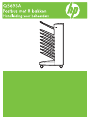 1
1
-
 2
2
-
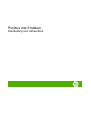 3
3
-
 4
4
-
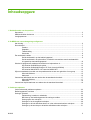 5
5
-
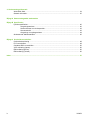 6
6
-
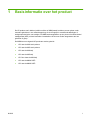 7
7
-
 8
8
-
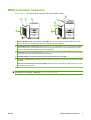 9
9
-
 10
10
-
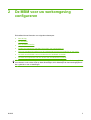 11
11
-
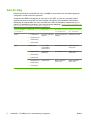 12
12
-
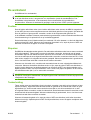 13
13
-
 14
14
-
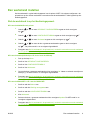 15
15
-
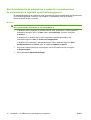 16
16
-
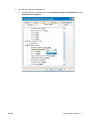 17
17
-
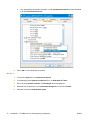 18
18
-
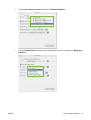 19
19
-
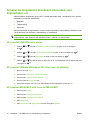 20
20
-
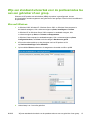 21
21
-
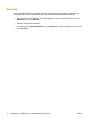 22
22
-
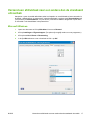 23
23
-
 24
24
-
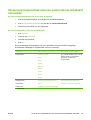 25
25
-
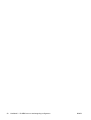 26
26
-
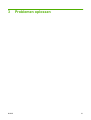 27
27
-
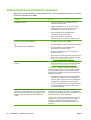 28
28
-
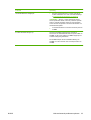 29
29
-
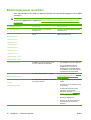 30
30
-
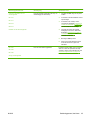 31
31
-
 32
32
-
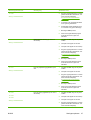 33
33
-
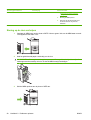 34
34
-
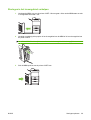 35
35
-
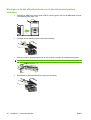 36
36
-
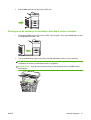 37
37
-
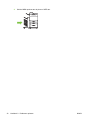 38
38
-
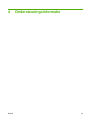 39
39
-
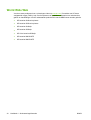 40
40
-
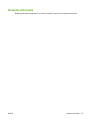 41
41
-
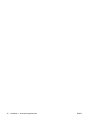 42
42
-
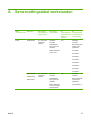 43
43
-
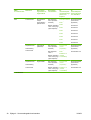 44
44
-
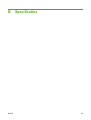 45
45
-
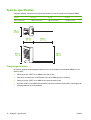 46
46
-
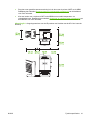 47
47
-
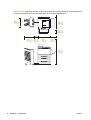 48
48
-
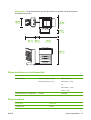 49
49
-
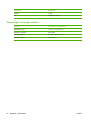 50
50
-
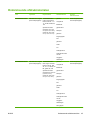 51
51
-
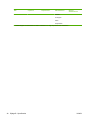 52
52
-
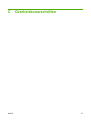 53
53
-
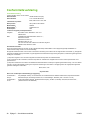 54
54
-
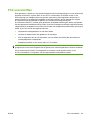 55
55
-
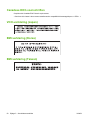 56
56
-
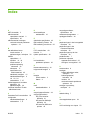 57
57
-
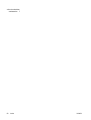 58
58
-
 59
59
-
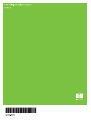 60
60
HP LaserJet 9050 Printer series Handleiding
- Type
- Handleiding
- Deze handleiding is ook geschikt voor
Gerelateerde artikelen
-
HP LaserJet 4345 Multifunction Printer series Handleiding
-
HP Color LaserJet CM6049f Multifunction Printer series Handleiding
-
HP Color LaserJet CM6030/CM6040 Multifunction Printer series Handleiding
-
HP Color LaserJet 4730 Multifunction Printer series Handleiding
-
HP Color LaserJet CM4730 Multifunction Printer series Handleiding
-
HP LaserJet Enterprise flow MFP M830 series Handleiding
-
HP Color LaserJet Managed MFP E67660 series Handleiding
-
HP LaserJet Enterprise M4555 MFP series Handleiding
-
HP LaserJet M9040/M9050 Multifunction Printer series Handleiding
-
HP Color LaserJet 9500 Multifunction Printer series Snelstartgids